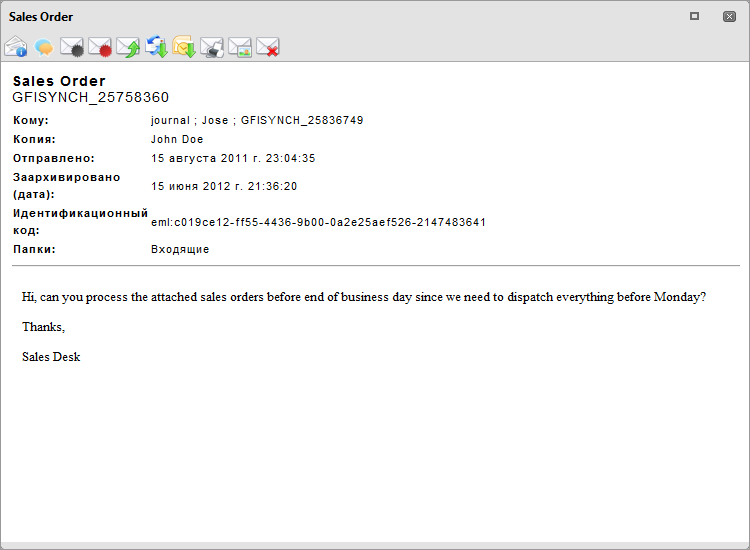
На вкладке Архив приложения GFI Archiver можно просмотреть заархивированные элементы различных типов и выполнить по отношению к ним какое-либо действие.
Переключайтесь между почтовыми обсуждениями и элементами календаря с помощью кнопок на панели задач. Более подробная информация приведена здесь: Просмотр заархивированных элементов.
Чтобы просмотреть сообщение или заархивированный файл, выберите его в режиме сообщения или почтового ящика. В результате выбранный элемент отобразится в панели предварительного просмотра. Дважды щелкните сообщение или заархивированный файл, чтобы посмотреть его в окне просмотра.
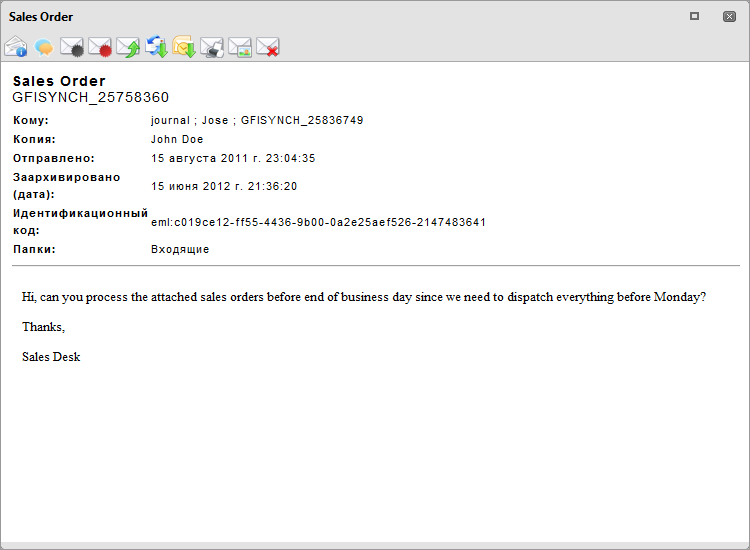
Чтобы открыть заархивированный элемент календаря, переключитесь в режим календаря. Выберите элемент для просмотра. Щелкните по элементу один раз, чтобы посмотреть подробности в окне календаря.
В зависимости от типа заархивированных элементов, при просмотре их содержимого можно выполнять следующие действия:
| ПАРАМЕТР | ОПИСАНИЕ |
|---|---|

|
Просмотр заголовка сообщения/элемента календаря. Нажмите для просмотра заголовков сообщений или элементов календаря. Они отображаются на панели. Чтобы закрыть панель, нажмите эту кнопку еще раз или щелкните Закрыть. |

|
Просмотреть цепочку сообщений Нажмите эту кнопку, чтобы посмотреть всю цепочку сообщений в окне просмотра писем. Отобразятся все письма, входящие в переписку. Чтобы закрыть панель, нажмите эту кнопку еще раз или щелкните Закрыть. |

|
Изменить ярлыки сообщений или элементов календаря (личные и глобальные) Позволяет сгруппировать сообщения и элементы календаря по ярлыкам. Эта функция может пригодиться во время поиска заархивированных элементов определенного типа. Например, при поиске всех элементов с ярлыком «Важное». Чтобы установить ярлык: 1. В поле «Доступные ярлыки» введите новый ярлык или выберите уже существующий. 2. Нажмите Установить ярлык на сообщение для установки введенного или выбранного ярлыка на сообщение. Чтобы удалить ранее установленный ярлык: 1. Выберите ранее установленный ярлык. 2. Нажмите Удалить ярлык. Чтобы закрыть панель, нажмите эту кнопку еще раз или щелкните Закрыть. ПРИМЕЧАНИЕ В поле «Ярлыки» ярлыки отображаются черным цветом. Ярлыки, назначаемые на уровне организации согласно политикам категоризации, отображаются красным цветом. Ярлыки, назначенные политиками категоризации, удалению не подлежат. |

|
Восстановить сообщение/элемент календаря Восстанавливает сообщения или элементы календаря с помощью функции восстановления одним нажатием, которая перемещает заархивированное заархивированный элемент в указанный почтовый ящик или пересылает копию на адрес электронной почты. В панели восстановления сообщений введите адрес электронной почты, на который следует отправить копию текущего элемента, и нажмите Восстановить сообщение/элемент календаря. |

|
Сохранить сообщение на диск (в формате EML) Загружает на диск сообщение полностью в формате .eml, включая его вложения. Этот формат совместим с такими почтовыми клиентами, как Microsoft Outlook® Express, Windows® Mail и Mozilla Thunderbird. В окне Загрузка файла нажмите Сохранить и укажите место, куда будет сохранен файл. |

|
Сохранить сообщение на диск (в формате MSG) Загружает на диск сообщение полностью, включая его вложения, в формате .msg, который совместим с приложением Microsoft Outlook®. В окне «Загрузка файла» нажмите «Сохранить» и укажите место, куда будет сохранен файл. |
|
|
Загрузить элемент календаря
Загружает на диск сообщение полностью, включая его вложения, в формате .msg, который совместим с приложением Microsoft Outlook®. В окне «Загрузка файла» нажмите «Сохранить» и укажите место, куда будет сохранен файл. |

|
Печать сообщения/элемента календаря Отображает заархивированный элемент в формате принтера в новом окне браузера. Для печати элемента воспользуйтесь функцией печати браузера. |

|
Показать изображения в сообщении Нажмите эту кнопку для отображения изображений, вставленных в сообщение. |

|
Пометить как не СПАМ Нажмите эту кнопку, чтобы пометить как не СПАМ сообщение, определенное как спам программой обработки спама. Для использования данной функции необходимо установить политику хранения спама |
|
|
Удалить сообщение/элемент календаря Удаляет текущий элемент, если функция удаления активирована системным администратором. Если функция удаления сообщений не активирована, этот значок не отображается. ПРИМЕЧАНИЕ Заархивированные элементы нельзя удалять из архивных хранилищ, доступных только для чтения, и в случае активированной функции хранения юридической информации. |
|
|
Показать события элемента календаря
Нажмите эту кнопку, чтобы посмотреть события элемента календаря в окне просмотра писем. |
| Загрузить | При просмотре заархивированных файлов в основном тексте доступна дополнительная ссылка Загрузить. Нажмите эту ссылку, чтобы загрузить файл и сохранить его на диск. |
Оказалась ли данная информация полезной для вас? Отправьте нам свои отзывы